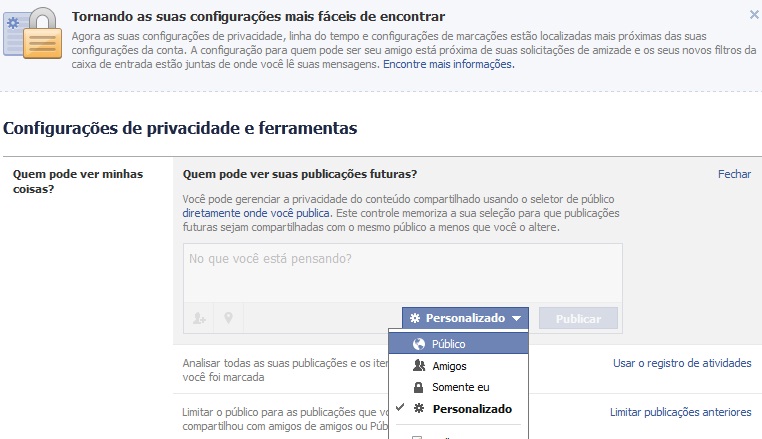O Facebook recebe milhões de arquivos por dia que ficam armazenados em seus servidores. O controle desses arquivos nem sempre é efetivo e alguns podem conseguir explorar essa vulnerabilidade. Em 2009 o Facebook passou por um escândalo pois investigadores descobriram que as fotos apagadas não eram realmente excluídas, o fato permaneceu até 2012 quando o Facebook admitiu que as fotos teriam que ser mantidas pelo tempo de uma semana, no minimo, em seus servidores.

(foto: reprodução)
Existem duas forma práticas para recuperar uma foto excluída do Facebook, pelo Cache do seu navegador ou pela notificação que o Facebook faz há um amigo.
Recuperando pelo Cache
O Cache de um navegador funciona como um local onde os arquivos são guardados temporariamente para facilitar a navegação, ou seja, ele salva o arquivo com um foto para que da próxima vez que você acessa-la, ela carregue bem mais rápido. se você excluiu a foto há muito tempo ou acessou no modo privado, esse método não será útil.
Mozila Firefox: você pode optar por seguir esse caminho nas pastas “Dico local no qual se encontra o programa >Documentos and Settings > Usuário > Configurações Locais > Dados de Aplicativos > Mozzila > Firefox > Profiles > H9bp2sgf.default > Cache” ou simplesmente digitando “About : Cache” na barra de endereços do navegador.
Google Chrome: a pasta de Cache do Chrome fica oculto, portanto primeiro é preciso acessar o Painel de Controle e em Opções de Pastas, ativar opções de mostrar as pastas ocultas, depois basta seguir o caminho “Dico local no qual se encontra o programa > AppData > Local > Google > Chrome > Dados de usuário > Default > Cache”.
Recuperando pelo Facebook
Para recuperar diretamente pelo Facebook, é preciso que algum amigo seu tenha recebido a notificação da foto na hora em que ela foi postada. Se houver a notificação basta clicar nela com o botão direito do mouse e ir na opções “inspecionar elemento” lá irá existir um link da imagem que ficará disponível por um tempo. Essa imagem estará pequena pois ela corresponde a imagem da notificação, para aumentar a resolução da imagem altere a letra “s” que fica antes da extensão “.jpg” para “a” ou para “n” ou “b” para ver a imagem no tamanho original (essas ultimas desaparecem rapidamente), se for uma fan page colocando a letra “n” ela fica disponível por tempo indeterminado.
É preciso lembrar que a notificação deve estar lá, caso a pessoa tenha ficado offline na hora da postagem ela não receberá a notificação, esse é um truque passageiro, caso a foto tenha sido excluída a mais de uma semana é possível que não seja mais possível recupera-la